Olen löytänyt paljon helpomman tavan Asenna Windows 7 USB-muistitikulta. Toisin kuin muut menetelmät, joissa joudut kirjoittamaan monimutkaisia komentoja, tämän menetelmän voivat suorittaa myös ne, joilla on hyvin vähän tietokonetaustaa.
Koko prosessi kestää vain kaksi vaihetta, suorita UNetbootin, lataa Windows 7 ISO-tiedosto ja käynnistä tietokone lopulta uudelleen. Täältä voit nähdä kuinka asensimme Ubuntu USB: ltä UNetbootinin avulla.
Ennen aloittamista vaaditaan seuraavat:
- USB-muistitikku (vähintään 4 Gt)
- Windows 7: n ISO-kuvatiedosto
- UNetbootin
merkintä: Jos UNetbootin ei toimi, kokeile Microsoftin virallista työkalua, nimeltään Windows 7 USB / DVD Tool.
Aseta nyt USB-asema, suorita UNetbootin jaValitse Levykuva ISO-arvoksi. Selaa lataamasi Windows 7 ISO -sovelluksen paikallista asemaa ja napsauta Avaa. Valitse nyt Type USB ja valitse asema. Kun se on valmis, se näyttää hiukan samanlaiselta kuin alla oleva kuvakaappaus.

Napsauta OK ja se aloittaa kaikkien asennustiedostojen purkamisen USB-asemaan. Koko prosessi vie jonkin aikaa (10–15 minuuttia), joten ole kärsivällinen.
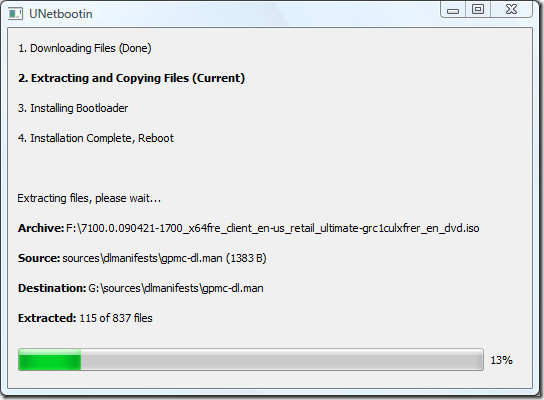
Kun asennus on valmis, käynnistä tietokone uudelleentietokone. Nyt kun järjestelmäsi käynnistyy, paina asianmukaista painiketta (yleensä F1, F2, F12, ESC, Backspace tai Escape) avataksesi Bios Boot Menu. Muuta käynnistysjärjestystä käynnistääksesi USB oletusarvoisesti, yleensä sinun on painettava F6 siirtääksesi valittua USB-laitetta päälle. Kun olet valmis, tallenna muutokset ja käynnistä järjestelmä uudelleen.
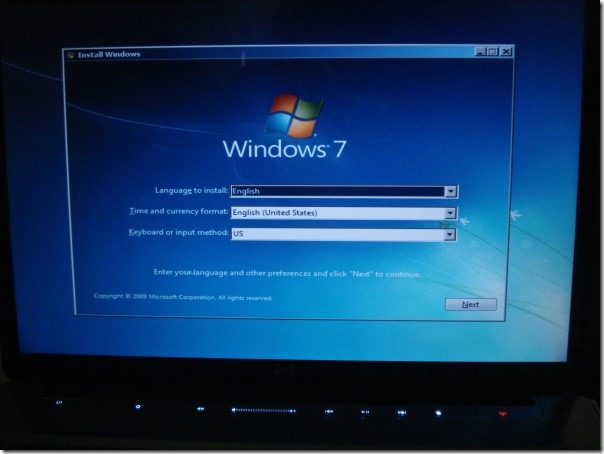
HP Dv5t -kannettavan Windows 7 -asennusnäyttö.
Eikö se ollut niin helppoa? Nauttia!











Kommentit